
Tento software udrží vaše ovladače v provozu a ochrání vás tak před běžnými chybami počítače a selháním hardwaru. Zkontrolujte všechny své ovladače nyní ve 3 snadných krocích:
- Stáhněte si DriverFix (ověřený soubor ke stažení).
- Klikněte Začni skenovat najít všechny problematické ovladače.
- Klikněte Aktualizujte ovladače získat nové verze a zabránit poruchám systému.
- DriverFix byl stažen uživatelem 0 čtenáři tento měsíc.
Živé dlaždice jsou jednou z podpisových funkcí Windows 10. Vypadá to, že Microsoft udělal správnou věc, když zkombinoval živé dlaždice systému Windows 8 s nabídkou Start systému Windows 10. Ve Windows 10 existují dva typy živých dlaždic, ten, který zapadá do barevného motivu systému, a ten, který tomu tak není.
Nemáme však mnoho možností přizpůsobení pro změnu vzhledu živých dlaždic ve Windows 10. Jediné, co můžeme udělat, je změnit jejich velikost. Už to tak nemusí být, protože existuje několik způsobů přizpůsobení a dokonce i vytváření vlastních živých dlaždic.
V tomto článku se tedy chystáme tyto metody prozkoumat, pro případ, že byste chtěli provést nějaké změny v živých dlaždicích v nabídce Start.
Přizpůsobte si živé dlaždice ve Windows 10
Vytvořte si vlastní živé dlaždice s TileCreator
Jak jsme již řekli, s Live Tiles se pomocí vestavěných funkcí systému Windows 10 moc nedaří. Vždy však můžete vyhledat pomoc u řešení třetí strany. V tomto případě chceme program, který nám dá možnost vytvářet vlastní živé dlaždice pro naši nabídku Start.
Snad nejlepším softwarem tohoto druhu je aplikace s názvem TileCreator. Jak již název napovídá, TileCreator umožňuje snadno vytvářet vlastní živé dlaždice v podstatě libovolného programu nebo aplikace v počítači a umístit je do nabídky Start.
Podívejme se tedy, jak pomocí tohoto programu vytvořit vlastní vlastní živé dlaždice pro Windows 10:
- Nejdříve si musíte stáhnout aplikaci TileCreator. to je k dispozici ve Windows Store, a můžete si jej vzít zdarma.
- Po instalaci TileCreator z obchodu, stažení a nainstalujte program s názvem TileCreatorProxy. Tento program umožňuje aplikaci TileCreator obejít omezení připnutí uložené v systému Windows 10 a vytváří adresář C: \ TileCreator. Abyste mohli správně fungovat, musíte spustit TileCreatorProxy jako správce
- Nyní přejděte do složky C: \ TileCreator, kterou program právě vytvořil.
- Otevřete soubor ApprovedApps.config ze složky TileCreator
- Nyní zadejte název a cestu k souboru jakékoli aplikace, pro kterou chcete vytvořit vlastní živou dlaždici. Takto by to mělo vypadat:
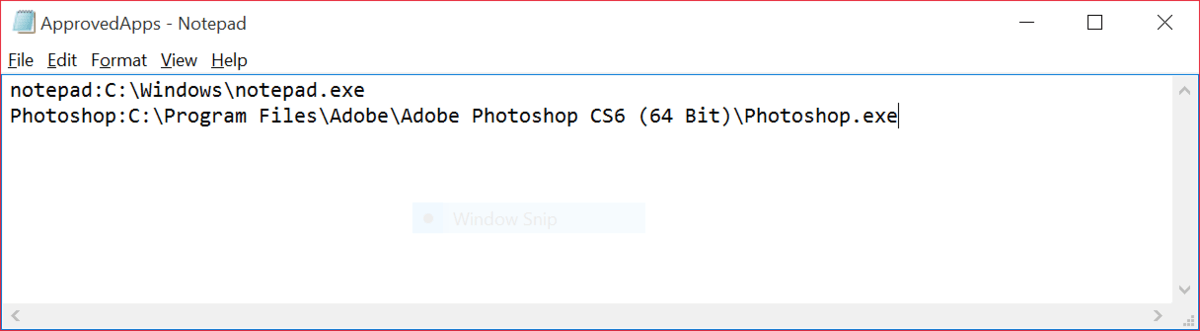
- Uložte soubor
- Jakmile přidáte programy, pro které chcete vytvořit vlastní živé dlaždice, vraťte se do aplikace TileCreator
- V části Schválené aplikace zadejte klíč, který jste použili v předchozích krocích
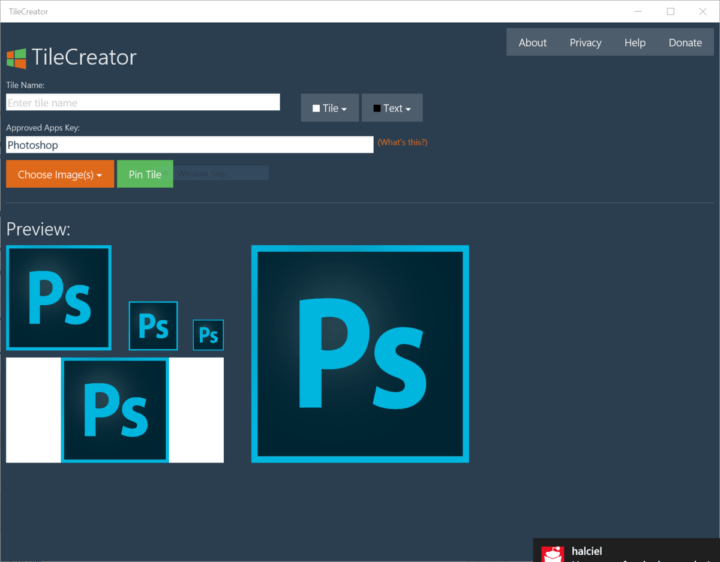
- Nyní můžete do nově vytvořené dlaždice přidat nějaké přizpůsobení, například nastavení barvy dlaždice, barvy textu a obrázku
- Až budete hotovi, stačí stisknout tlačítko „připnout dlaždici“ a Live Tile se automaticky zobrazí v nabídce Start.
Tady máte možnost pomocí aplikace TileCreator připnout v podstatě jakýkoli program nebo aplikaci do nabídky Start. Tento nástroj možná vyžaduje nějakou práci, aby vše fungovalo, ale jakmile přidáte několik programů, je vše snadné. A určitě nabízí více funkcí přizpůsobení pro Lives Tiles než kterákoli vestavěná funkce Windows 10.
Použijte lepší nabídku Start
TileCreator je docela dobrý, ale pokud chcete ještě více přizpůsobení, měli byste vzít v úvahu ještě jednu aplikaci. Aplikace se jmenuje Better StartMenu a funguje na podobném principu jako TileCreator, ale nabízí více možností.
Better StartMenu je aplikace UWP dostupná v obchodě Windows a má cenu 2,99 $ (ale můžete použít zkušební verzi, která zjevně nemá žádná omezení). Skládá se ze dvou částí - Better StartMenu a StartMenu Helper. Lepší StartMenu shromažďuje všechna data titulu, včetně názvu, ikony a cesty k programu, zatímco Lepší StartMenu se používá k připevnění živé dlaždice k nabídce Start.
Zde je návod, jak pomocí Better StartMenu přidat vlastní živé dlaždice:
- První věc první, stáhněte si aplikaci z Windows Store
- Jakmile aplikaci otevřete, všimnete si sekce pro stažení Pomocníka StartMenu. Postupujte podle pokynů a stáhněte si Pomocníka StartMenu. Vzhledem k tomu, že je dodáván jako soubor .zip, můžete jej rozbalit. Otevřete StartMenu Helper
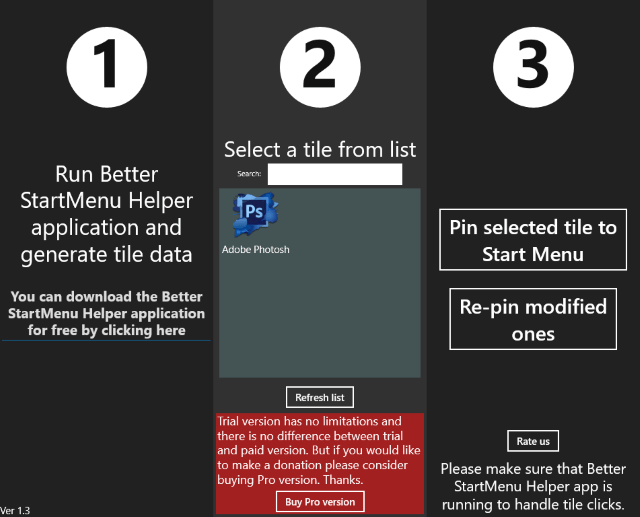
- Chcete-li vytvořit novou dlaždici, vyberte možnost Nová dlaždice, klikněte na tlačítko Automaticky generovat vše z jednoho tlačítka obrázku a vyberte obrázek pro svou dlaždici.
- V části Další možnosti přidejte další podrobnosti, například název, barvu pozadí (můžete dokonce použít průhlednou barvu) a další.
- Jakmile zadáte všechny potřebné podrobnosti pro svůj živý kámen, přejděte do sekce Akce. Vyberte Spustit desktopovou aplikaci
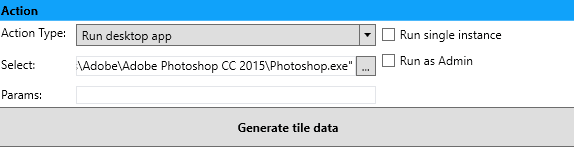
- Nyní v sekci Vybrat přidejte cestu k souboru aplikace / programu, ke kterému má Live Tile odkazovat. Nejjednodušší způsob, jak najít cestu k souboru, je kliknout pravým tlačítkem na program, pro který chcete vytvořit živou dlaždici pro> Vlastnosti, a zkopírovat cílové umístění.

- Klikněte na Generovat data dlaždic a vaše dlaždice se zobrazí v aplikaci Better StartMenu.
- Poté, co jste vše vygenerovali a nastavili, klikněte na Pin select tile to Start Menu a vaše nově vytvořená Live Tile se zobrazí v nabídce Start.
Přidejte parní dlaždice
Dalším skvělým způsobem, jak přidat vlastní Live Tiles, je přidat do hry Live Tiles of Steam hry. Jsme si jisti, že se toto řešení našim čtenářům hráčů bude líbit. K dispozici je užitečná aplikace UWP s názvem Steam Tiles, která vám umožní přidat Live Tile jakékoli hry, kterou ve službě Steam vlastníte. Aplikace automaticky vygeneruje obrázky titulů hry, kterou chcete připnout do nabídky Start, takže bude vypadat hezky, stejně jako na trhu Steam.
Chcete-li přidat Live Tile hry Steam do nabídky Start pomocí Steam Tiles, postupujte podle těchto pokynů
- Stažení aplikaci z Windows Store
- Jakmile ji otevřete, požádá vás o vaše Steam ID. Pokud neznáte své Steam ID, otevřete klienta Steam, přejděte do části Název účtu> Profil a všimněte si ho
- Jednoduše zkopírujte ID Steam v aplikaci Steam Tiles a stiskněte klávesu Enter
- Tato aplikace vám zobrazí seznam všech her, které ve službě Steam vlastníte. Chcete-li přidat živou dlaždici do nabídky Start, stačí na ni kliknout a zvolit Ano
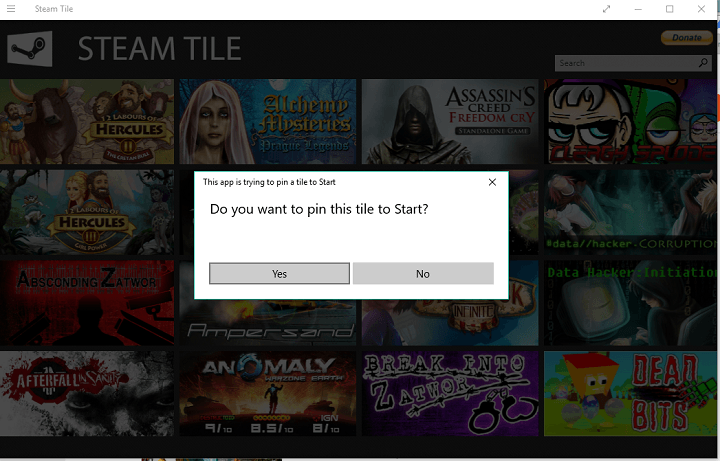
- Živá dlaždice se automaticky zobrazí v nabídce Start.
A to je vše, jak vidíte, existuje několik užitečných aplikací, které vám pomohou přidat vlastní Live Tile do nabídky Start. Můžete si tedy vybrat ten, který vám nejlépe vyhovuje.
Pokud máte nějaké připomínky, dotazy nebo návrhy, dejte nám vědět v komentářích níže.
SOUVISEJÍCÍ PŘÍBĚHY, KTERÉ POTŘEBUJETE KONTROLA:
- 9 nejlepších webových kamer pro uživatele Windows
- Jak chránit soubory před odstraněním v systému Windows 10
- Jak nainstalovat Linux Bash na Windows 10 verze 1607
- Jak používat Fotky Google v systému Windows 10
- Jak ukládat text z příkazového řádku v systému Windows 10


